Propaganda
A web está ao nosso alcance em todos os lugares graças à navegação móvel, mas navegar na internet no celular ainda é ineficiente. Dois fatores principais causam isso: inconsistências no design do navegador e hábitos de navegação.
Muitos usuários não sabem as maneiras mais eficientes de usar um navegador móvel. Eles perdem tempo dando mais atenção aos menus e botões pequenos. Mas há um truque do navegador que muitos usuários evitam: gestos.
Os gestos tornam a navegação divertida e produtiva e oferecem benefícios cognitivos significativos. Mostraremos cinco navegadores móveis compatíveis com gestos e maneiras de usá-los para aumentar a produtividade.
1. Google Chrome: um navegador bem equilibrado com suporte para gestos
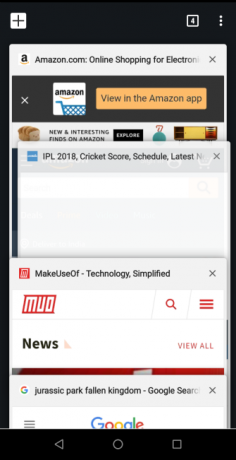


O Google Chrome é o navegador da web móvel padrão do Android. Tem muitos truques sob o capô 10 dicas para usuários avançados do Chrome no AndroidVocê usa o Chrome no seu dispositivo Android? Você deve conhecer essas dicas principais que ajudam a aproveitar ainda mais o seu navegador móvel. consulte Mais informação , que inclui suporte para gestos.
A visão geral das guias do Chrome oferece uma visão geral de todas as guias abertas. Você provavelmente está acostumado a tocar no quadrado Guias ao lado da barra de endereço para abri-la. Mas há também outra maneira: toque e puxe a barra de endereço para baixo para acessar suas guias.
Se você tem várias guias abertas, é difícil ver o conteúdo de cada uma delas na visão geral das guias. Não se preocupe com a visão geral; deslize o dedo horizontalmente pela barra de endereço para alternar entre guias. Continue deslizando para percorrer todas as guias abertas.
O menu de três pontos do Chrome é o lar de vários recursos do Chrome. Você pode abrir uma nova guia, iniciar uma sessão anônima, compartilhar a página, alterar configurações e muito mais. Mas apontar o dedo para esse pequeno botão de menu nem sempre é conveniente. Há um truque de gesto para navegar neste menu: deslize para baixo no canto superior direito da tela e deslize o dedo para a opção de menu que deseja selecionar. Solte o dedo para escolher a opção.
Um outro gesto é mais comum: recarregar a página. Em vez de tocar no botão recarregar no menu de três pontos, puxe a página com o dedo e solte-a quando vir o símbolo de recarga circular.
Baixar:Google Chrome (Livre)
2. Opera Touch: Navegação com uma mão com botão de ação rápida

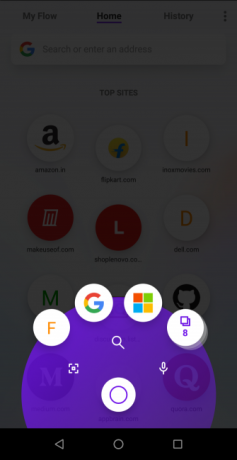

O Opera Touch é um navegador da Web móvel relativamente novo. Nós achamos isso Opera é mais rápido que o Google Chrome O que é o navegador Android mais rápido? 7 Melhores aplicativos classificadosCom tantos navegadores Android disponíveis, quais são os mais rápidos? Aqui estão os melhores aplicativos de navegador no Android. consulte Mais informação . Quando você o abre pela primeira vez, o aplicativo o guia por uma série de minitutoriais detalhando todos os recursos essenciais. Ele desfoca o plano de fundo, permitindo pesquisar na web imediatamente através do Pesquisa instantânea Barra. A tela inicial possui quatro elementos principais:
- o Ação rapida O botão fica no centro do navegador. Inclui todos os botões essenciais para navegar e navegar na web.
- A barra de menus permite navegar entre diferentes telas do navegador: Casa consiste no Pesquisa instantânea bar e Melhores sites. História inclui todos os sites que você visitou. My Flow é um atalho para conectar o Opera Touch ao navegador principal do Opera.
- o Pesquisa instantânea A barra permite pesquisar qualquer coisa na web.
- Melhores sites inclui todos os sites que você visita com frequência.
O Opera Touch é projetado para navegar na web com uma mão 9 dicas para usar seu grande telefone Android com apenas uma mãoO seu telefone Android é muito grande para ser usado com apenas uma mão? Depois, experimente algumas dessas dicas e truques para tornar o espaço da tela mais acessível. consulte Mais informação , portanto, por padrão, ele oferece suporte completo a gestos.
Usando gestos no Opera Touch
O botão Ação rápida é o coração do navegador. Quando você mantém pressionado o botão e desliza para cima, o conteúdo do botão se expande. Ele mostra menus diferentes, dependendo de onde você está no aplicativo.
Se você estiver na tela inicial, verá três botões da esquerda para a direita,Código QR, Procurare Pesquisa por voz. E se você estiver em uma visualização de página, verá dois conjuntos de menus,Aba menu e Botão cardápio.
o Menu guia consiste em três guias abertas recentemente e um atalho para a visualização de guias. o Menu do botão inclui cinco botões: recarregar, Fechar, Procurar, Nova abae Enviar para o meu fluxo. A última opção abre a guia diretamente na área de trabalho.
Você pode visualizar a guia no Menu guia em si. Abra o botão de ação rápida e deslize o dedo sobre uma guia para gerar a visualização. Para obter uma visão geral de todas as guias, toque no botão de ação rápida e deslize para cima até a visualização de guias. A partir daqui, deslize para a esquerda para fechar a guia e deslize para a direita para abrir a guia na área de trabalho.
Quando você envia uma guia para a área de trabalho, essa guia permanece no aplicativo e serve como uma cópia duplicada. Toque em Mais> Configurações menu e você verá opções mais úteis, incluindo uma função para bloquear tentativas de criptografia.
Baixar:Opera Touch (Livre)
3. Smooz Browser: Navegação suave com incrível suporte para gestos
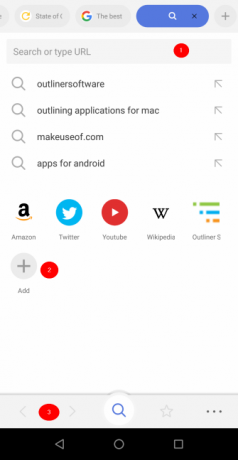


O Smooz é um navegador móvel rico em recursos que ajuda você a se locomover rapidamente com navegação intuitiva baseada em gestos 3 razões para começar a usar gestos do navegadorPense em quanto tempo é desperdiçado devido a hábitos de navegação ineficientes - tempo que você nunca voltará. É por isso que os truques universais do navegador são tão úteis: economizam tempo. consulte Mais informação e controles de gerenciamento de guias. o Casa A tela possui três elementos principais:
- Uma barra de pesquisa para procurar uma consulta.
- Barra de acesso rápido para pesquisar sites usados com freqüência. Você pode adicionar mais sites aqui manualmente.
- Uma barra inferior com botões para Procurar, marca páginase Mais menus para opções adicionais.
Com várias guias abertas, você pode fixar a guia que sempre procura. Para fazer isso, primeiro toque e segure a página para abrir Gerenciador de guias. Debaixo Guias abertas, toque e segure o site para fixá-lo. Esse recurso não existe em nenhum outro navegador da web para celular. Se você acidentalmente fechou uma guia, vá para Guias fechadas e toque Restaurar.
o Definições O menu possui mais duas opções úteis. Habilitar Data Saver para reduzir dados enquanto navega em uma conexão celular. E alternar Imagens de bloco para salvar ainda mais os dados.
Usando gestos no navegador Smooz
Digite sua consulta na barra de pesquisa e você encontrará um link para abrir em uma nova guia ao lado dos resultados da pesquisa. Então, tudo que você precisa fazer é deslize para a esquerda ou direita para navegar pelas páginas. Para fechar a guia, você não precisa procurar um pequeno X botão. Basta deslizar para cima no ícone Pesquisar e a guia será fechada. Toque novamente para abrir uma nova guia.
O Smooz também permite configurar funções adicionais de gestos. Toque Mais> Configurações para abrir isso. Debaixo de Gestos opção, ative Usar navegação por gestos. Isso tem quatro controles de navegação: Abaixo à direita, Para baixo à esquerda, Up Righte Cima esquerda. Para cada um desses controles, você pode atribuir uma configuração específica. Você pode atribuir o gesto Abaixo à direita para recarregar a página, por exemplo.
Baixar:Navegador Smooz (Livre)
4. Navegador Dolphin: gestos em forma de letra

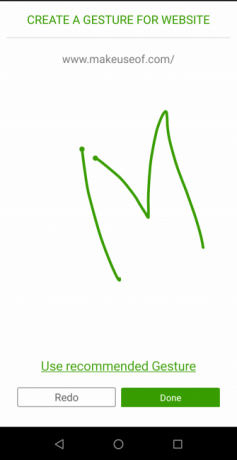
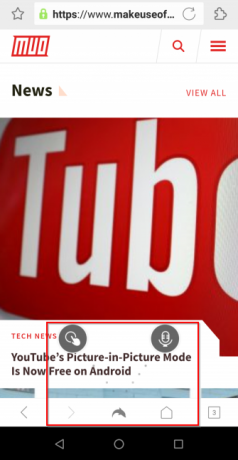
O Dolphin Browser possui uma interface limpa e minimalista para navegar na web. Possui suporte a gestos fantástico com padrões básicos para retroceder / avançar, atualizar e similares. Assim, você pode abrir sites e navegar pelas funções do navegador com o toque de um dedo.
Para criar um novo gesto, toque no ícone cinza dos golfinhos na parte inferior da tela. Selecione os Definições ícone e vá para Gesto e sonar. Nesta página, você pode ver alguns gestos para sites comuns. Mas você também pode atribuir um gesto ao seu site favorito.
Digite o URL e pressione o botão Adicionar + botão. Agora desenhe o gesto e pressione Feito para salvá-lo. Certifique-se de não criar um gesto duplicado, pois isso criará um conflito. No Mais ações Na seção, você pode ver e configurar os gestos das ações do navegador comumente usadas.
Usar esses gestos é simples. Pressione e segure o ícone cinza de golfinho na parte inferior e deslize para cima para a esquerda. Desenhe o gesto na nova janela - se você fez certo, o site será aberto em uma nova guia.
Baixar:Navegador Dolphin (Livre)
5. Cake Browser: melhor experiência de pesquisa com carregamento rápido de página
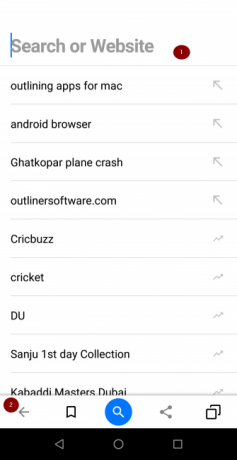


Cake Browser oferece uma nova visão da navegação móvel 5 novas alternativas de navegador móvel para Chrome e SafariOlhe além do Chrome e Safari. Existem outros navegadores móveis por aí que podem mudar completamente o seu gateway para a Internet. consulte Mais informação , pois combina pesquisa e gestos de uma maneira única. Quando você insere uma consulta de pesquisa, em vez de fornecer os resultados de pesquisa usuais, ela abre os três primeiros resultados orgânicos automaticamente. Depois, ao deslizar para a direita, abrirá as próximas páginas.
Nos bastidores, o navegador analisa automaticamente os resultados da pesquisa e os pré-carrega na memória. A tela inicial possui dois elementos principais:
- Uma barra de pesquisa para procurar uma consulta. Ele também inclui pesquisas que estão em alta no momento.
- Barra inferior com botões essenciais para Procurar, Partilhae um Gerenciador de guias.
Digite seu termo de pesquisa e toque no Procurar ícone. O navegador carrega automaticamente os resultados da pesquisa de vários sites. Você pode escolher um tipo de mídia diferente para exibir os resultados, incluindo sites de imagem, vídeo ou notícias. Para fazer isso, toque no Procurar ícone e selecione o Imagem, Vídeoou Notícia ícone.
Você também pode escolher e reorganizar seus mecanismos de pesquisa de vídeo favoritos. Vamos para Definições, toque na pesquisa de vídeo e organize os sites de vídeo como preferir. Essas opções são Youtube, Vimeo, Dailymotione Vídeo grande. Você também pode desativar um site de vídeo específico.
Baixar:Cake Browser (Livre)
Use gestos no Android de outras maneiras
Hábitos de navegação ineficientes podem desperdiçar seu precioso tempo. Mas os gestos podem ajudá-lo a evitar isso. Eles são úteis em várias situações, como quando você está em movimento e não pode usar as duas mãos, se sente dor em uma mão ou apenas quer se tornar mais produtivo.
Não seria ótimo se você pudesse aplicar esses gestos em outro lugar no seu telefone Android? Nosso guia para os melhores aplicativos de gestos personalizados para Android Acesse rapidamente aplicativos e atalhos com gestos personalizados para AndroidOs controles de gestos facilitam a navegação rápida pelo dispositivo Android. consulte Mais informação irá ajudá-lo a fazer exatamente isso.
Rahul é redator da MakeUseOf. Ele possui um mestrado em optometria pela Bharati Vidyapeeth College, Pune. Eu tenho uma experiência de ensino de 2 anos. Também trabalhei com outras publicações on-line por mais de 4 anos antes de ingressar aqui. Gosto de escrever sobre tecnologia para leitores que não a entendem bem. Você pode me seguir no Twitter.